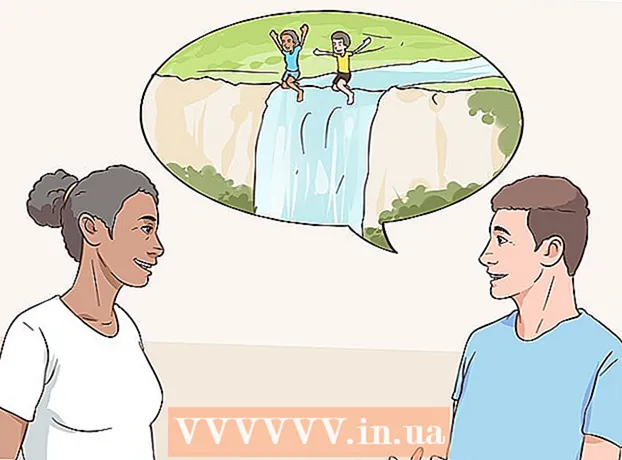Yazar:
Robert Simon
Yaratılış Tarihi:
16 Haziran 2021
Güncelleme Tarihi:
1 Temmuz 2024

İçerik
Bu, Apple Kimliğinizi tanımlama veya kurtarma konusunda size rehberlik eden bir makaledir.
Adımlar
Yöntem 1/2: iPhone veya iPad kullanın
Ayarları aç. Genellikle ana ekranda gri dişli simgesi (⚙️) bulunan bir uygulamadır.

Seç (Cihazınız) 'da oturum açın (Ayarlar menüsünün üzerinde (Cihazınız) oturum açın.- Cihazda oturum açtıysanız ve ekranın üst kısmında adınızı görüyorsanız, adınızın altında bir e-posta adresi olan başka bir sayfaya gitmek için ada dokunursunuz. Bu e-posta adresi, Apple Kimliğinizdir.
- İOS'un daha eski bir sürümünü kullanıyorsanız, iCloud'u seçersiniz ve aygıtınızda oturum açıp açmadığınızı görmek için ekranın üst kısmına bakarsınız. Giriş yaptıysanız, adınızın altında görüntülenen bir e-posta adresi göreceksiniz. Bu e-posta adresi, Apple Kimliğinizdir.

Seç Apple Kimliğiniz yok veya unuttunuz mu? (Apple Kimliği yok veya unutulmuş mu?) şifre alanının altında.- İOS'un daha eski bir sürümüne sahipseniz, Apple Kimliğinizi veya Parolanızı mı unuttunuz? (Apple Kimliğinizi veya Parolanızı mı unuttunuz?).
Seç Apple 'kimliği unutuldu Açılır menünün ortasında (Şifre Kimliğini Unuttum).

Seç Apple 'kimliği unutuldu? (Apple 'kimliği unutuldu?) "Apple Kimliği" alanının altına.
Bilgilerinizi girin. Uygun alanlara adınızı, soyadınızı ve e-posta adresinizi girin.
Seç Sonraki Ekranın sağ üst köşesinde (Devam et).
Telefon numaranızı girin. Apple Kimliğinizle ilişkili telefon numarasını girin, son iki numara ekranda görüntülenecektir.
Seç Sonraki Ekranın sağ üst köşesinde (Devam et).
Seç Telefon Numarasıyla Sıfırla Ekranın altındaki (Telefon numarasıyla sıfırlayın).
- Metin mesajıyla bir onay kodu gönderilecektir. Onay kodu otomatik olarak girilmezse, onu girecek ve seçeceksiniz Sonraki (Devam et).
- Telefon numarasıyla bağlantı yoksa, seçeceksiniz Güvenilir numaranıza erişiminiz yok mu? (Kimliği doğrulanmış telefon numarasına sahip bağlantı yok mu?) Ekranın altında Apple Kimliğinizi kurtarmak için isteği takip edin.
Şifreyi gir. Ekranın kilidini açmak için kullandığınız şifreyi girin.
Yeni şifrenizi giriniz. Parolanızı uygun alana girin ve aşağıdaki alana parolanızı tekrar girin.
- Parolanız boşluk içermeyen en az 8 karakter (sayılar, küçük harf karakterler ve en az bir büyük harf dahil) içermelidir. Ayrıca, parola birbirini izleyen 3 aynı karakterden (örn. Ggg) oluşamaz, önceki yıl kullanılan Apple Kimliği ve parola yeni bir parola olarak kullanılamaz.
Seç Sonraki Ekranın sağ üst köşesinde (Devam et).
Seç Katılıyorum (Katılıyorum). İCloud'a otomatik olarak giriş yapmadıysanız, yeni bir şifre girmeniz gerekecektir.
- Apple Kimliğiniz "Apple Kimliği" alanında görünecektir.
Seç Oturum aç Ekranın sağ üst köşesinde (Giriş).
- Sistem, oturum açma işlemi sırasında verilerinize eriştiğinde ekranda "iCloud'da Oturum Açılıyor" (iCloud'da Oturum Açılıyor) mesajı görüntülenir.
İPhone şifrenizi girin. Bu, ekranınızın kilidini açmak için ayarladığınız paroladır.
Veri konsolidasyonu. İPhone'unuzda kişisel takvim bilgileriniz, hatırlatıcılarınız, kişileriniz, notlarınız veya diğer verileriniz varsa ve iCloud hesabınızla birleştirmeniz gerekiyorsa, Birleştirmek (Konsolidasyon) veya Don ve Birleştir Gerekmediğinde (Birleştirme).
- Apple Kimliği, ekranın üst kısmında adınızın altında görünen e-posta adresidir.
Yöntem 2/2: Hesap makinesi kullanın
Apple menüsünü açın. Ekranın sol üst köşesindeki siyah Apple logosuna tıklayın.
Tıklayın Sistem Tercihleri (Sistem tercihleri), açılır menünün üst kısmına yakındır.
Seç icloud. Bu, pencerenin sol tarafındaki mavi bulut simgesidir.
- Mac'inize bir Apple Kimliği hesabıyla giriş yaptıysanız, pencerenin sol tarafında görüntülenen adınızın altındaki e-posta adresi Apple Kimliğinizdir.
- Giriş yapmadıysanız, Apple Kimliğinizi ve parolanızı girmeniz istenir.
Seç Apple kimliğinizi veya parolanızı mı unuttunuz? (Apple kimliğinizi veya parolanızı mı unuttunuz?) görüntülenen iletişim kutusundaki şifre alanının altında.
Seç Apple 'kimliği unutuldu (Apple Kimliğini Unuttum) iletişim kutusunun alt tarafına yakındır.
Sayfayı tıklayın iforgot.apple.com. Bu seçenek, iletişim kutusunun bilgi bölümünde görünür veya bir web tarayıcısına iforgot.apple.com yazın.
Bilgilerinizi girin. Adı, soyadı ve Apple Kimliği ile ilişkili e-posta adresini girmeniz gerekecektir. Daha önce bağlanmış herhangi bir e-posta adresini girebilirsiniz, ancak bu gerekli değildir.
- Tıklayın Sonraki Bilgileri girmeyi bitirdiğinizde (Devam et).
- Belki de girdiğiniz e-posta adresi Apple Kimliğinizdir.
Doğum tarihinizi doğrulayın. Apple Kimliğinizi bulmaya devam etmeden önce doğum tarihinizi girmeniz gerekir.
Apple Kimliğinizi nasıl geri almak istediğinizi seçin. Apple Kimliğinizi geri almak için iki seçenek vardır: giriş bilgilerinizi e-posta yoluyla alabilir veya bilgilerin tarayıcıda görünmesi için birkaç gizli soruyu yanıtlayabilirsiniz.
- E-posta yoluyla bilgi göndermeyi seçerseniz, bilgiler girdiğiniz e-posta adresine ve kurtarmak istediğiniz hesapla ilişkili diğer e-postalara gönderilecektir.
- Gizli soruları yanıtlamayı seçerseniz, hesabınızı oluştururken belirlediğiniz iki soruyu yanıtlamanız gerekir.
Şifreyi yenile. Gizli soruyu cevaplamayı seçerseniz sonraki sayfada Apple Kimliğiniz görünecektir. Ayrıca, Apple Kimliğiniz için yeni bir parola oluşturmanız da gerekir. Apple Kimliği bilgilerinizi e-posta yoluyla geri almak isterseniz, parolanızı sıfırlamanız için bir bağlantı içeren bir e-posta alırsınız. Bilgilerin alındığı e-posta adresi Apple Kimliğinizdir. İlan